Доброго времени суток.
Глубоко озадачен сутью происходящего с подключением внешнего монитора к ноуту.
Текста, наверное, довольно много, но я попытался все расписать подробно. Очень надеюсь на дельный совет.
Коротко проблема состоит в слегка размыленном тексте (шрифтах) в программах (особенно панели, менюшки) при подключении внешнего монитора к ноутбуку через HDMI.
Текст читабелен, но не сравнить с тем же текстом на самом ноутбуке.
В целом работать невозможно, глаза очень быстро устают. Для кино или игр вполне все замечательно, для работы – нет.
По существу. Оборудование:
1) Древний ноутбук Sony VPCEB3E4R, 15,6 Видеокарта ATI Radeon HD5470, разъемы VGA, HDMI. Макс разрешение хреноматрицы 1366*768
(«хрено» потому что хуже качества я матриц я не встречал) В целом ноут старый и медленный. ПО – Windows 7 Home Premium
2) Ноутбук посвежее ASUS N56J, 15,6′, Видеокарта NVIDIA GTX760M, Разъемы те же — VGA, HDMI. Разрешение Full HD 1920*1080.
Нет четкости изображения на мониторе. Решение!
ПО Windows 8.1. Зачем монитору диагональю 15,6 Full HD я не знаю. К сожалению, это такой тренд видимо или «чтобы было».
Мелкотня непередаваемая, работать тоже тяжело и вредно для глаз. Во многих программах шрифты не адаптируются и смотрятся мутно/мыльно.
3) Внешний монитор HP 22xi. Full HD 1920*1080. Разъемы VGA, DVI-D Dual Link, HDMI
4) Кабели VGA-VGA, HDMI-HDMI.
Задача: Нужно подключить внешний монитор к ноутбуку ASUS да так, чтобы было все чики пуки. Для подключения используется HDMI-HDMI кабель.
Что опробовано:
Сам процесс подключения неинтересен ибо занимает одну минуту.
Далее все само собой прекрасно определяется и работает, объяснять тут нечего.
Настройки в мониторе HP никакого существенного улучшения не дают. Перебраны все варианты.
Настройки в ноуте на внешний монитор стоят 1920*1080 частота 60 Гц. Уменьшение частоты и разрешений никакого результата не дает, только хуже.
Работа по настройке шрифтов Clear Type не помогает. В программных настройках видео карты тоже ничего толкового по существу вопроса нет.
Как вариант подключал через кабель VGA-VGA – тихий ужас (что логично, чего я ждал?)). Разрешение съехало, резкости нет.
В общем нужен совет, в чем может быть дело и что предпринять.
HP приобретался впридачу именно к ASUSу для более комфортной работы, по факту же работать нельзя ((
Для чего в эксперименте ноут SONY? Дело в том, что так как в нем есть разъем HDMI,
мой пытливый ум не мог отказать себе в удовольствии проверить качество изображения с этим старым ушатанным ноутом.
В итоге, я увидел великолепную по качеству картинку, которая собственно и должна быть,
с неплохой цветопередачей и почти кристальной четкостью шрифтов. Подключал все тем же кабелем HDMI-HDMI.
Разрешение на внешнем было 1920*1080, частота 60 Гц, на встроенном 1366*768.
Причем, для чиститы эксперимента, при отключении Clear Type, шрифт на внешенм мониторе все-равно оставался в отличной форме.
Мои мысли. Очевидно, что монитор HP и кабель никак не при делах. Все дело в ASUS. Тут есть два варианта.
Либо это Windows 8.1 так «извращает» шрифты бездушно размыливая их, либо дело в видеокарте.
Но против этих двух вариантов говорит неозвученный участник эксперимента — это один знакомый FullHD телевизор (32 дюйма),
при подключению к которому ASUSа изображение было замечательным. Подключение было HDMI-HDMI.
Чтобы убедиться, что дело в Window 8.1 у меня даже появилась идея запустить ноут из под другой ОС, с флэшки, например, с Убунты
(на самом ноуте только одна операционная система) и проверить качество изображения таким способом
(по уму можно было бы пользуясь случаем поставить Windows 7, но пока это вариант мне не нравится;)
Если изображение (шрифты) будет четким, то дело значит в Win 8.1.
В общем, специалисты и просто знатоки-любители, интересно любое ваше мнение по этому вопросу.
Очень хочется увидеть качественное изображение при подключении к ноуту ASUS внешнего монитора HP. Заранее благодарен.
Кого утомил большим текстом – я вас понимаю, самого бесят такие посты. Извините уж 🙂
update
Чтобы исключить фактор субъективности в понятии «размытый шрифт», да и вообще для понимания того из-за чего я тут развел писанину, прикладываю два скрина, сделанных прогой PrntScrn при разрешении монитора 1920*1080:
Изображение на встроенном мониторе ASUS:
i66.fastpic.ru/big/2015/1015/60/58ed1a56645b66f707.
Изображение на внешнем мониторе HP (с ноута ASUS):
i59.fastpic.ru/big/2015/1015/64/2a91a1fb883b344bfe.
- Вопрос задан более трёх лет назад
- 17207 просмотров
Комментировать
Решения вопроса 1
Программист+Инженер-электронщик
Очень похоже на неправильно работающее масштабирование, в Windows 10 совсем беда с этим, в Windows 8.1 тоже вроде бы встречаются такие проблемы, но реже.
По тексту непонятно, в каком режиме вы внешний монитор используете, как расширение основного, или как клон?
В любом случае, вот статья по этой проблеме: https://technet.microsoft.com/ru-ru/library/dn5288. , думаю она вам поможет. Чаще всего приходится ставить галочку отключения масштабирования в «Совместимости». Интерфейс станет мелким, но по крайней мере размытость пропадёт.
Ответ написан более трёх лет назад
Комментировать
Нравится Комментировать
Ответы на вопрос 3
Проверьте, может у вас видеоповтор основного монитора включен.
И еще, обратите внимание на размер ваших картинок. Они не 1920х1080.
Ответ написан более трёх лет назад
Разрешение не совсем 1920 на 1080 так как в prnt scrn’е нужно выбрать курсором зону, которую хочешь запринтскринить, соответственно, в моих скринах просто нет панели «Пуск» и по ширине не захватил 1 пиксель (одним словом эти картинки не 100% снимок с экрана, но общая картина видна))
Повтора нет.
Просто люблю качественно работать
решается настройками, обычно надо пошаманить там где мониторы разбиваются, +в 8.1 есть о тдельные настройки для мониторов не помню как вызываются но обычно появляется плашка вы подключили новый моник и можно его настроить
ещё такую же проблему ловил на неттопах каких то, там надо было что то в биосе поправить чтобы резкость появилась.
Ответ написан более трёх лет назад
Комментировать
Нравится Комментировать
В своих изысканиях набрел вот на такую статью, которая натолкнула меня на вполне очевидное решение моего вопроса. Безусловно все дело в масштабировании. Поэтому кто так думал или предлагал такой вариант абсолютно правы. Вот статья в которой все очень подробно расписано habrahabr.ru/post/248135
Надеюсь она пригодится тому, кто столкнулся с подобной проблемой.
Что касается выставления индивидуального масштаба для каждого монитора отдельно, то здесь, по всей видимости, пока решения нет. Ни средствами Windows, ни сторонними программами Как изменить dpi только на основном дисплее ноутбука? или Как сделать разный масштаб для двух дисплеев? На данный момент возможно устанавливать только один масштаб для всех дисплеев (говорю про Windows 8.1)
Ответ написан более трёх лет назад
Комментировать
Нравится Комментировать
Ваш ответ на вопрос
Войдите, чтобы написать ответ

- HDMI
- +1 ещё
Как подключить 8К телевизор к компьютеру по HDMI?
- 1 подписчик
- 20 часов назад
- 37 просмотров
Источник: qna.habr.com
Плохое качество изображения на мониторе: что проверить и уточнить

Вопрос от пользователя
Здравствуйте Александр.
Подскажите, почему на экране испортилось изображение: раньше текст был четкий, плавные изгибы, а сейчас погрубело все, крупнее как-то, и я даже точки вижу, из которых состоят буквы.
З дравствуйте.
К сожалению, этот вопрос был без фото (и без уточнений), а на слух подобное описание тяжело однозначно интерпретировать и дать более-менее конкретный ответ. (но больше всего похоже на сбившееся разрешение: например, если у монитора «родное» разрешение 1920 на 1080, а у пользователя выставлено 1024 на 768).
В этой заметке хочу рассмотреть не только эту причину, но и ряд других, наиболее часто-встречающихся (сделать заметку более универсальной).
Итак, перейдем к делу.
Из-за чего могло ухудшится изображение: самые популярные варианты
Сбившееся разрешение (масштабирование)
Разрешение — это кол-во точек, с помощью которых формируется изображение на экране. У каждого монитора оно своё (его называют, обычно, оптимальным или «родным»).
Если по тем или иным причинам будет установлено не оптимальное разрешение — качество изображение на экране будет не самым лучшим (значки крупные, шрифт с «зубчиками», и пр.). Кстати, чаще всего проблемы с разрешением бывают из-за отсутствие рекомендованного видеодрайвера.
Чтобы изменить/уточнить разрешение — нужно нажать сочетание клавиш Win+R , и использовать команду desk.cpl (это универсальный способ, см. также пару ссылок ниже).
В помощь!
1) Как узнать и поменять разрешение экрана (изображение слишком большое/маленькое) — https://ocomp.info/razreshenie-ekrana.html
2) Как поменять разрешение в игре, в т.ч., даже не заходя в неё (если вылетает ошибка, или вы ничего не видите при ее запуске) — https://ocomp.info/razreshenie-igryi.html
*
Обратите внимание, что «родное» разрешение монитора в параметрах Windows помечается как «Рекомендуется».
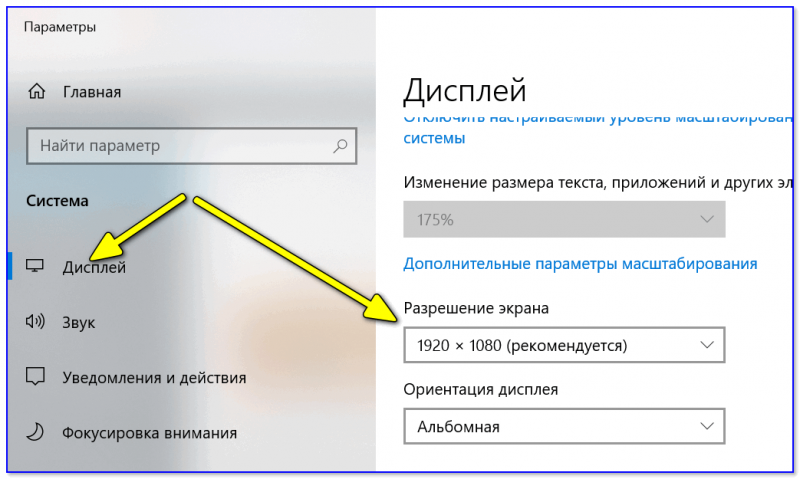
Кстати, в играх может задаваться свое собственное разрешение (и оно далеко не всегда совпадает с тем, которое вы задали в параметрах Windows).
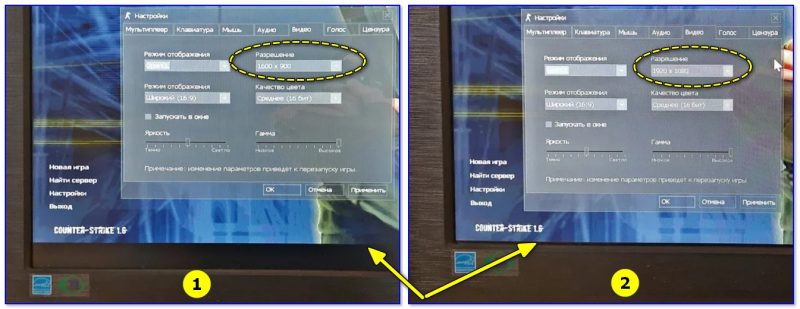
Разрешение в игре (CS 1.6)
Отсутствие рекомендованного видеодрайвера
Часто проблемы с разрешением (и соотв. качеством изображения, его четкостью) возникают из-за отсутствия рекомендованного производителем видеодрайвера ( прим. : современные ОС Windows 10/11 самостоятельно устанавливают драйвер, и нередко совсем «не то». ) .
Поэтому, я бы вам порекомендовал обновить видеодрайвер, а потом открыть его настройки и посмотреть, что в них задано (яркость, разрешение, цвет. гамма и т.д.). Прим. : для открытия видеодрайвера — достаточно, обычно, сделать клик по значку Intel HD (AMD Radeon, Nvidia) в трее. См. ссылку и скрины ниже.
В помощь!
Как открыть настройки видеокарты: AMD, nVidia, Intel (не могу найти панель управления графикой) — https://ocomp.info/nastroyki-videokarty-amd-nvidia.html
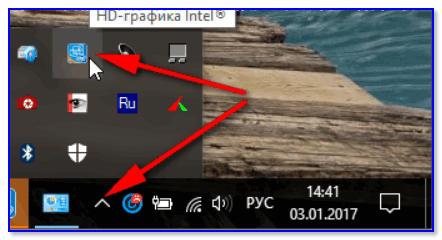
Настройки Intel HD карты
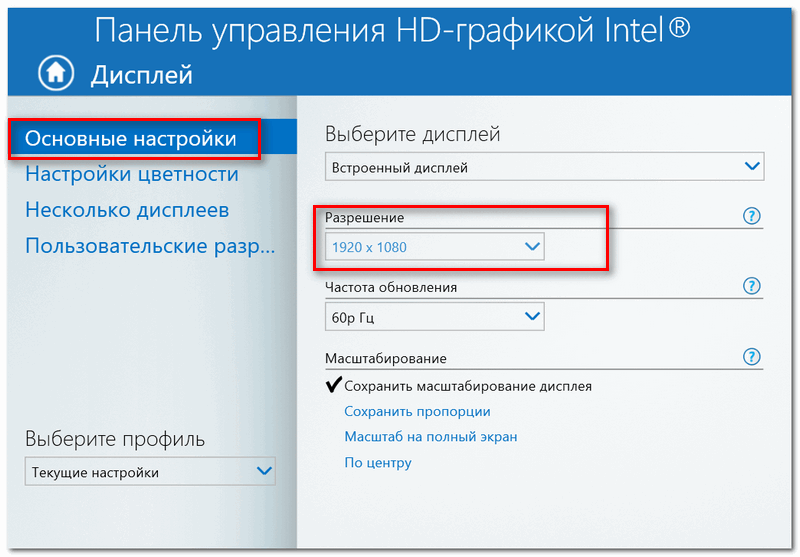
IntelHD — разрешение (основные настройки)
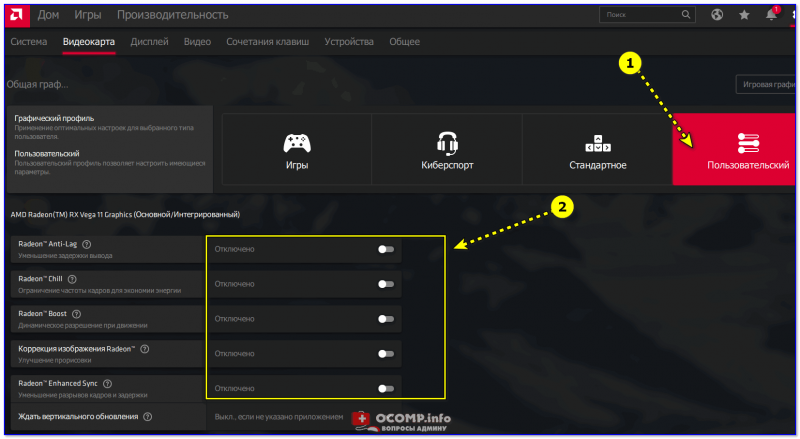
Отключаем доп. настройки в видеодрайвере
Отсутствие настройки сглаживания шрифта (установка различных тем, и ПО для до-настройки ОС)
В Windows есть средство настройки текста ClearType, позволяющее сделать отображение шрифта (текста) на порядок лучше и четче (рекомендуется как дополнение при настройке разрешения и масштабирования, см. чуть выше).
Для запуска настройки калибровки ClearType — нужно нажать на Win+R , и в окне «Выполнить» использовать команду cttune (+ нажать Enter).
Далее необходимо неск. раз выбрать мышкой наиболее читабельный текст (благодаря этому Windows автоматически скорректирует настройки, чтобы повысить четкость).
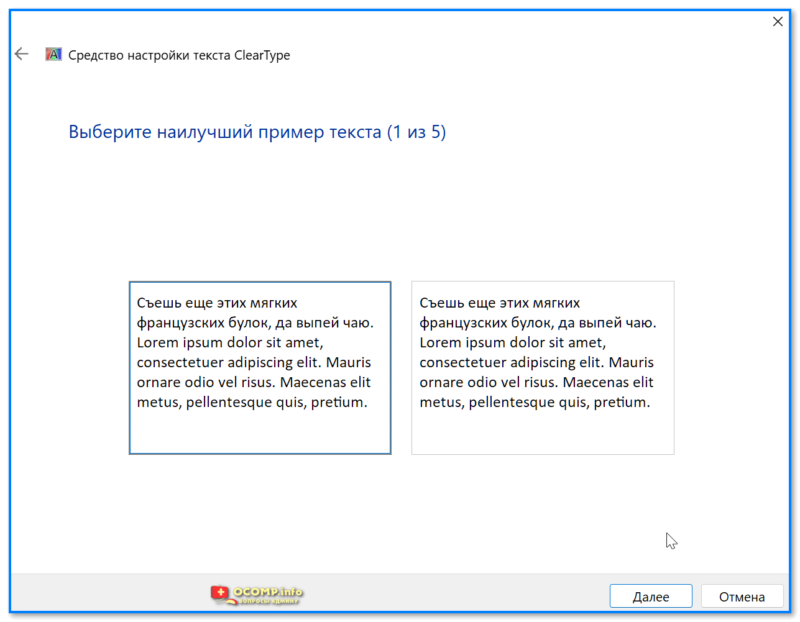
Средство настройки текста ClearType (калибровка)
Кстати, в некоторых случаях на отображение ряда элементов на рабочем столе и в проводнике Windows может влиять установленная тема (особенно, всякие эксклюзивные и необычные темы). Поэтому в параметрах Windows во вкладке персонализации — попробуйте выбрать классическую тему (которая была сразу же при установке ОС).
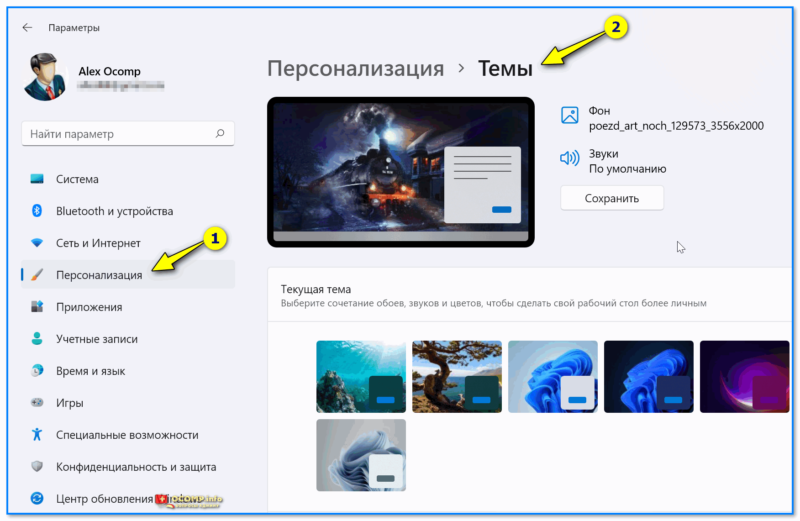
Персонализация — темы — параметры Windows 11
Подкл. монитора через «не тот интерфейс»
Дело тут в том, что у большинства мониторов есть неск. интерфейсов для подкл. их к системному блоку (например, часто встречаются: VGA, DVI-D, HDMI). А у каждого интерфейса есть свои особенности: например, если подключить монитор через VGA — то добиться разрешения выше, чем 1920 на 1200 (и частоты развертки выше 75 Гц) будет невозможно.
Если у вас на мониторе изображение низкого качества — при возможности, для диагностики, было бы неплохо попробовать его подкл. к ПК с помощью другого интерфейса. Например, вместо DVI использовать HDMI или Display Port.
В помощь!
Разъемы мониторов (VGA, DVI, HDMI, Display Port, USB Type-C). Какой кабель и переходник нужен для подключения монитора к ноутбуку или ПК — https://ocomp.info/razemyi-monitorov-dvi-display-port.html
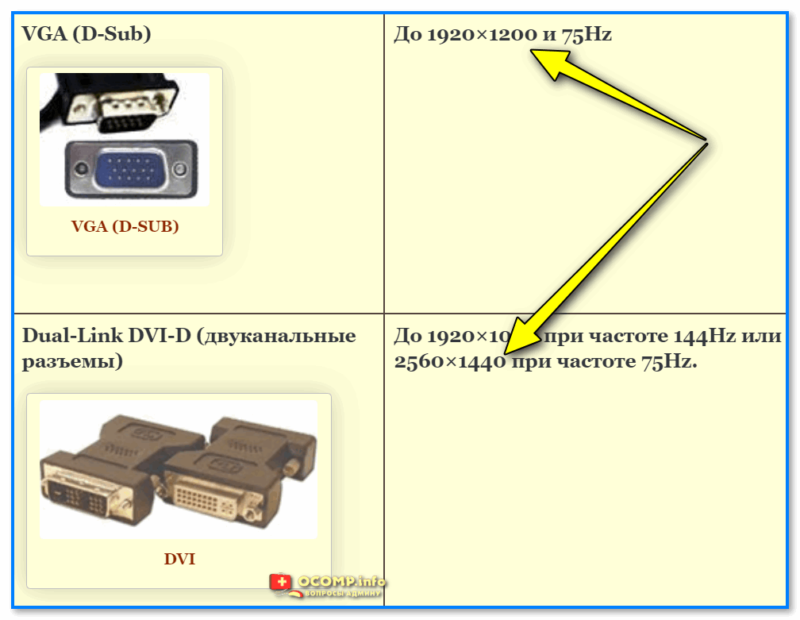
VGA и DVI-D — интерфейс
Появл. битых пикселей (какие-то точки, не меняющие цвет)
Если вы заметили на экране монитора белые (красные, синие) бесцветные точки — очень вероятно, что это так называемые битые пиксели (т.е. пиксель, который не меняет свой цвет. См. пару фото ниже ). Такие пиксели, кстати, могут быть и на новом мониторе!
Стоит сказать, что в определенных случаях удается исправить (лучше сказать «заставить работать») эти пиксели (ссылочка ниже подскажет вам, как можно это сделать). Однако, сколько они проработают после этого — дело непредсказуемое.
В помощь!
Проверка монитора на битые пиксели (белые, красные, синие точки на экране). Как можно восстановить битые пиксели — https://ocomp.info/monitor-bityie-pikseli.html

Заливаем черным монитор и битый пиксель как на ладони
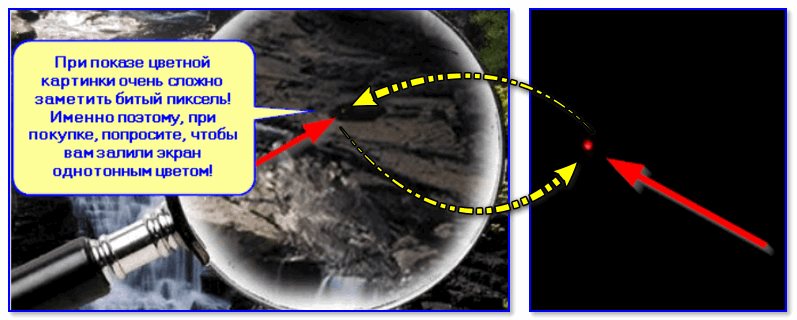
Найден битый пиксель
Сгоревшая подсветка монитора (низкая яркость изображения)
У многих современных мониторов есть одна достаточно популярная проблема, из-за которой резко падает яркость изображения до самого минимума (порой даже кажется, что на экране нет никакого изображения). Однако, если при этом попробовать посветить лампой (фонариком) на плоскость экрана — изображение, оказывается, на экране есть и оно такое же по качеству, как и было ранее. См. фото ниже.
Происходит подобное из-за сгоревшей подсветки. Ее ремонт, как правило, не слишком дорогой и достаточно быстро устранимый (правда, в сервисе // в дом. условиях без некоторого опыта это сделать сложно).

Сгорела подсветка экрана — изображение видно только при свечении настольной лампы на поверхность монитора
Появл. артефактов (рябь, полосы, помехи)
Если на экране монитора появились полосы (вертикальные, горизонтальные), рябь, и пр. дефекты/артефакты — в первую очередь:
- проверьте кабели и разъемы (закрепите их);
- если есть возможность — подключите монитор к сист. блоку через другой интерфейс;
- положите телефон и др. теле-, аудио- и видео-устройства подальше от видеокабеля;
- также ознакомьтесь с моей прошлой заметкой, в которой рассказано более подробно об артефактах: https://ocomp.info/ryab-i-polosyi-na-ekrane.html
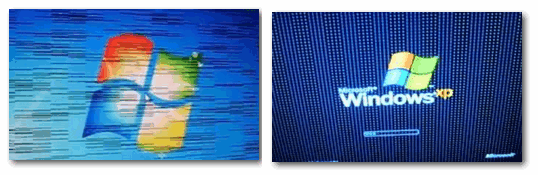
Фото монитора с вертикальными полосами и рябью (в качестве примера)
Полосы и рябь на экране
Установление низкой частоты развертки (для старых мониторов ниже 75+ ГЦ)
Частота развертки — это скорость, показывающая частоту обновления изображения на экране (измеряется в Гц). Чем выше частота — тем изображение на экране лучше, динамические сцены отображаются более плавно.
У современных OLED и LCD мониторов частота обновления (чаще всего) составляет: 60-240 Гц (зависит от модели/начинки конкретного монитора). У более старых (ЭЛТ-мониторов) частота обновления может быть и ниже, например, 50 Гц. На мой взгляд у ЭЛТ — всё, что ниже 75 Гц: очень заметно мерцание, и от этого глаза быстро устают.

LCD и ЭЛТ-мониторы
Вообще, желательно узнать свою текущую частоту развертки и сравнить ее с оптимальной для своего монитора (возможно, ваша модель поддерживает более высокую частоту. ). Пару ссылочек ниже в помощь.
В помощь!
1) Как узнать модель моего монитора, его разрешение, частоту развертки — https://ocomp.info/kak-uznat-model-moego-monitora.html
2) Монитор не работает на частоте 75, 120, 144 Гц, почему? В свойствах монитора нет нужной герцовки — https://ocomp.info/monitor-ne-rabotaet-na-svoi-polozhennyie-144-gts.html
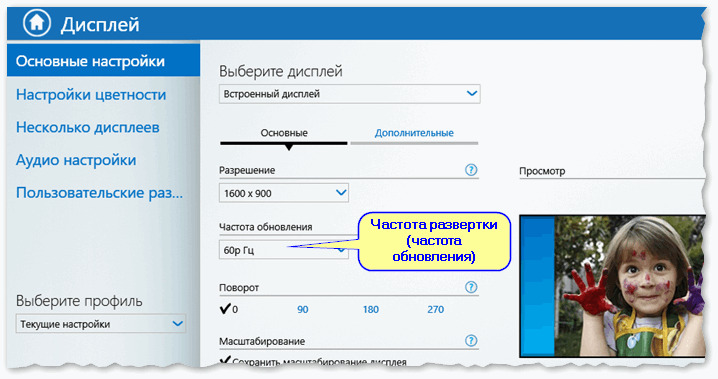
Intel(R) Graphics Control Panel — частота развертки, частота обновления
Иные мнения, опыт, дополнения — приветствуются в комментариях!
Источник: ocomp.info
Подключение телевизора к компьютеру через HDMI и не только

Каждый из нас хоть раз, но задумывается о том, чтобы подключить телевизор к компьютеру и вывести изображение на большую диагональ экрана. Делается это довольно просто, но есть масса вариантов подключения, все они требуют разных разъёмов, кабелей и прочих технических деталей.

Проводное соединение устройств является наиболее популярным
Наиболее популярный способ соединения устройств — через HDMI-кабель. Давайте узнаем, как подключить телевизор к компьютеру через HDMI, рассмотрим, какие другие способы соединения можно попробовать, в особенности через стандартный формат VGA. Кроме того, мы остановимся и на том, как настроить изображение экрана, чтобы сделать трансляцию максимально качественной.
Подключение через HDMI
Подключение ноутбука к телевизору через HDMI имеет такие преимущества:
- Такой вид соединения предполагает цифровое, а не стандартное аналоговое изображение (как при использовании VGA), и, соответственно, обладает лучшим качеством.
- Второе преимущество состоит в том, что подобный способ вывода передаёт ещё и звук помимо изображения.

Сам процесс соединения устройств осуществляется довольно просто: берём кабель с разъёмами HDMI, вставляем каждый конец в предназначенный для него разъём на оборудовании.

Будьте внимательны! В обязательном порядке необходимо выключить оборудование перед соединением, иначе может случиться выгорание портов, что приведёт к выводу их из строя.
Отметим, что преимущественное количество современных моделей лэптопов по умолчанию оснащено подобным разъёмом — обычного формата или в виде mini-HDMI. После подключения включите телевизор и выберите другой источник сигнала, чтобы он нашёл изображение с дисплея компьютера.
Дополнительное оборудование
Иногда возникают трудности с подключением через разъём HDMI. Если телевизор размещён таким образом, что к нему трудно подвести кабель, например, этому мешает стена, есть специальные уголки. Они сделаны так, что создают изгиб, благодаря которому намного проще подсоединить шнур, даже если техника плотно прилегает к стене.

Стоит отметить ещё один аксессуар, который пригодиться для подключения через HDMI — свитчер. Подобное приспособление используется в телевизорах при нехватке разъёмов. Оно занимает только одно гнездо указанного формата, взамен предоставляя 3–4 разъёма в своём корпусе.

Подстройка изображения
Когда вы осуществили подключение ноутбука к телевизору через HDMI, зачастую требуется настроить картинку, которая теперь располагается на большом экране. Делается это через контекстное меню на компьютере следующим образом:
- Кликните правой клавишей мышки на свободном пространстве рабочего стола и выберите меню «Разрешение экрана»;
- В появившемся окне вы можете изменить разрешение монитора ТВ — обычно чем больше показатель, тем лучше и чётче картинка;
- В этом же меню в списке «Несколько экранов» можно отредактировать их отображение — они могут работать в режиме дублирования, в таком случае на большом дисплее отображается всё, что происходит на компьютере. Если выбрать вариант «Расширить», то телевизор станет продолжением дисплея ноутбука. Также возможен выбор отображения рабочего стола только на одном из мониторов;
- Здесь ещё предусмотрена строка «Сделать основным монитором», где можно точно указать, какой дисплей считать главным.

Так происходит настройка изображения, а ещё можно редактировать звук следующим образом:
- В нижней строке ноутбука нажмите правой клавишей на иконку звука и откройте меню Устройства воспроизведения;
- Перед вами появится окно, где отображается всё оборудование, на которое выводится звук. Здесь можно отметить телевизор строкой «Использовать по умолчанию». Теперь весь звук будет напрямую идти из его динамиков, вы сможете менять громкость пультом управления.

Другие способы подключения
Если нужного разъёма на одном из устройств нет, можно подключить ноутбук телевизору через VGA-HDMI. Гнездо VGA по умолчанию присутствует на всей технике, но оно теперь используется намного реже. Почему? Из-за того, что формат VGA позволяет вывести только аналоговое изображение, отличающееся худшим качеством, нежели цифровое. К тому же при соединении через VGA вы переводите на экран лишь картинку, но не звук — о нём нужно позаботиться отдельно.

Как бы то ни было, если HDMI отсутствует, нужно пользоваться тем, что есть. Подключение ноутбука к телевизору в таком случае делается так:
- Приобретите соответствующий адаптер;
- Соедините между собой разъёмы ноутбука и телевизора — их можно оставить включёнными.
В крайнем случае всегда можно воспользоваться подключением типа VGA-VGA, только придётся дополнительно вывести звук на телевизор либо воспроизводить его через лэптоп.

Подключение продукции Apple
С подсоединением продуктов этого бренда дело обстоит немного иным образом — в них предусмотрен разъём под названием Mini DisplayPort. К нему вы можете приобрести шнур, на одном конце которого будет разъём для этого входа, второй же может иметь формат как и HDMI, так и DVI или VGA.

Соединение же происходит довольно просто — вы устанавливаете кабель в подходящие гнёзда и выбираете на телевизоре источник сигнала — более ничего делать не требуется.
Беспроводное подключение
Отдельно хотелось бы отметить то, что в некоторых новых ноутбуках передовых марок предусмотрена возможность подключения к телевизору беспроводным способом. Для этого используется функция Intel Wireless Display и драйвера, которые присутствуют в оборудовании по умолчанию, если вы не переустанавливали систему.
Стоит отметить, что таким способом передаётся изображение вместе с сигналом. Единственное но — на втором устройстве должна присутствовать функция Smart TV либо нужно будет приобрести специальную подставку.

Но пока подобным функционалом обладают только передовые модели. Не будет лишним знать, как подключить ноутбук к телевизору через HDMI и VGA, другие разъёмы, откорректировать изображение. Вы вполне сделаете всё это самостоятельно, благодаря чему сможете смотреть видео, фото или играть на большом экране.
Источник: boss36.ru